局域网的测试与故障排除
测试局域网
测试局域网的第一步是,确认局域网中的计算机在启动之后能否与其他主机通讯。可以先在每台计算机上输入 reboot 命令。在 Linux 重新启动过程中,要仔细观看屏幕上滚动的测试信息。注意寻找下列信息:
Setting hostname:
Bringing up Interface lo: or
Bringing up interface eth0 or
Setting hostname 这一项将显示你分配给这台计算机的主机名。而 lo 和 eth0 项的后面若显示 [OK],就表示检测成功。
可以使用 ping 命令来判断计算机能否与其他计算机通讯。在当前主机上打开一个终端窗口,并输入命令 ping 或 ping 。其中, 或 是你分配给这个计算机的 IP 地址和主机名。需要注意的是,为了让 ping 命令正确工作,就必须输入 IP 地址或者主机名作为参数。
如果你已经正确配置了 DNS nameserver 规范,那么 ping 命令就会将 hostname 这个主机名映射成相应的 IP 地址。否则,只好在 ping 命令后面给出确切 IP 地址来测试,也就意味着现在你要拥有该局域网上所有计算机的 IP 地址列表。ping 命令通过局域网将消息发送到目的 IP 地址所表示的计算机。如果这台计算机能够与其他主机”交谈“或通讯,就可以看到一些消息或包(包括信息的字节数)。这些包应该象下面这样:
64 bytes from 192.168.1.x : icmp_seq=0 ttl=255 time=0.8ms
64 bytes from 192.168.1.x : icmp_seq=0 ttl=255 time=0.8ms
64 bytes from 192.168.1.x : icmp_seq=0 ttl=255 time=0.8ms
注意到 ”192.168.1" 代表的是该主机所属于的网络,而 x 则表示试图要 ping 的主机号码(例如 Oracle),这两部分组成了一个完整的 IP 地址。ping 命令不会自动停止,你可以按 Ctrl+C 来终止它,就可以看到这次 ping 测试的基本信息:
--- hostname.yourcompanyname.com ping statistics ---
4 packets transmitted, 4 packets received, 0% packet loss
round-trip min/avg/max = 0.3/0.4/0.8 ms
如果 packet loss 信息为 0%,就表示测试成功了。但倘若 ping 命令的结果看起来象下面这样,局域网可能还存在一些问题:
From hostname.comanyname.com (192.168.1.1): Destination Host Unreachable
这意味着两个计算机根本不能够通讯。出现不能通讯的情况时,可以参考下一部分的局域网故障排除。否则,若能成功地 ping 到局域网中其他所有机器,就说明局域网的基本通讯功能是完好的。此时局域网已基本组建好,你可以随心所欲地安装其他网络设备。
局域网故障排除
如果你不能够 ping 到局域网中的另外一台主机,可以按照下面的方法寻找问题的根源。首先,用 halt 命令关掉局域网上所有的计算机。在所有计算机的命令行上输入 halt。关掉所有计算机的目的在于,可以在再启动这些计算机的时候观察到启动程序的反馈信息。
检查所有计算机之间的网线,确信所有的 RJ45 接口都被正确连接。在确保所有网线正确安全连接之后,逐个启动局域网上的计算机,并观察启动过程中的下列响应信息:
Setting hostname: hostname.networkname [OK]
Red Hat Linux 的启动过程中,你可以在 LILO 启动提示符后面输入 I ,进入交互的启动模式,从而更清楚地查看反馈信息。首先检查分配给这台计算机的主机名和网络名是否拼写正确。如果不属于拼写错误的情况,就需要回到 LinuxConf 的 Basic Host Information 部分。在交互模式下,你会被提示是否启动若干服务。对于这些提示问题都回答 Yes,并集中注意力观察不同测试的结果。如果 Kudzu 程序检测到一块网卡,这就意味着在前面过程中没有正确配置这块网卡。继续运行 Kudzu 来配置这块网卡。当你被提示是否要配置网络时,选择 "Yes" 并为这台计算机输入正确的 IP 地址和其他相关信息。
另一个需要仔细检查的重要内容为:
Bringing up interface eth0 [OK]
这一行显示网卡是否正确工作。如果这个测试失败,你就需要用 LinuxDonf 来检查所有网络设置,从而确保网卡被正确配置。如果网络设置是正确的,则可能网卡本身有问题。为了验证这一点,可以咨询网卡的生产商或一个计算机专家,来判断该网卡是否有缺陷。如果是网卡问题,则可以安装新网卡并重复先前的故障排除过程。
结论
即使用户几乎没有关于局域网的背景知识,只要仔细理解并执行了上述的步骤,用 Red Hat Linux 系统来组建局域网是一件相对简单直接的过程。
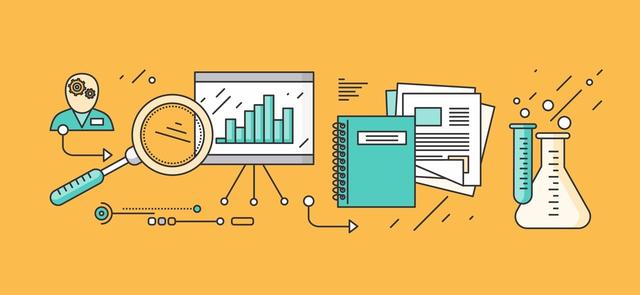





















 2801
2801

 被折叠的 条评论
为什么被折叠?
被折叠的 条评论
为什么被折叠?








